Si se actualizó recientemente a iOS7, es posible que se pregunte por qué ya no puede deslizar el dedo hacia la derecha desde la pantalla de inicio para usar la búsqueda de Spotlight para buscar correos electrónicos, contactos, música, mensajes y más.
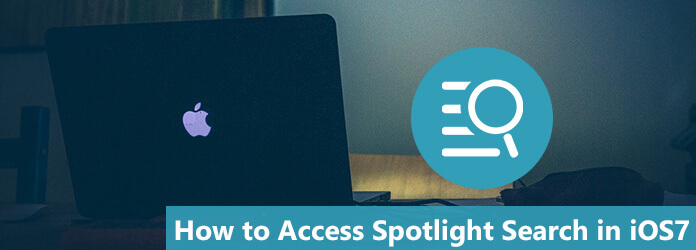
¿Qué es la búsqueda de Spotlight en el iPhone? Spotlight, anteriormente llamado Sugerencias de búsqueda de Siri, es una manera fácil de encontrar casi cualquier cosa en su dispositivo iOS. ¿Estás muy ansioso por encontrar un contacto, mensajes, correo electrónico o incluso una aplicación? Puede utilizar esta función.
¿Dónde está la búsqueda de Spotlight? Anteriormente, tendrías que ir a la izquierda para encontrar Spotlight, en su propia página separada. ¿Apple movió la función Spotlight en iOS 7? En realidad, Apple no ha eliminado la función. Así es como puedes encontrarlo.
Paso 1 Vaya a cualquier página de la pantalla de inicio de su iPhone, iPad o iPod que ejecute iOS 7.
Paso 2 Simplemente deslícese hacia abajo desde cualquier lugar excepto desde la parte superior, lo que le lleva al centro de notificaciones.
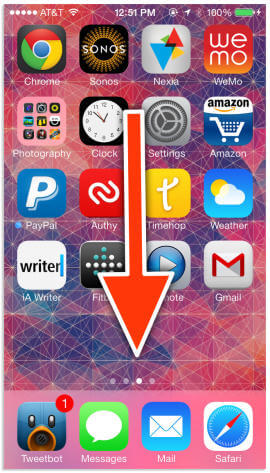
Paso 3 Verá que Apple abre el teclado y coloca el cursor en el campo de texto de búsqueda. Aquí puedes buscar tu iPhone profundamente.

Más lectura: Aplicaciones eliminadas de iOS 7.
Si desea buscar de manera más inteligente, debe configurar las preferencias de búsqueda de Spotlight. El consejo de abajo es para ti.
Paso 1 Seleccione la aplicación Configuración en su dispositivo.
Paso 2 Toque en la pestaña General.
Paso 3 Seleccione Búsqueda destacada. Si no desea buscar todo en su iPhone, puede habilitar o deshabilitar cualquier contenido que se pueda buscar, incluidos mensajes, música, eventos, notas y correo electrónico, etc. (Vea qué hacer si La búsqueda de Spotlight no funciona en iPhone)
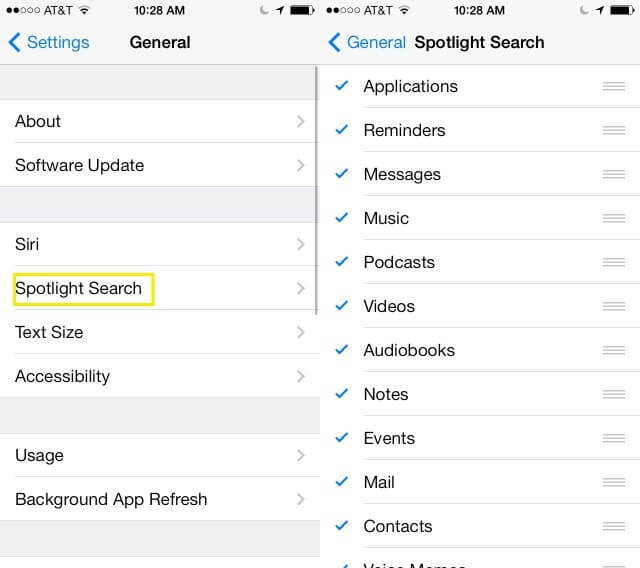
Más: Usted puede recuperar mensajes perdidos, contactos, notas y otros archivos en su computadora.